

发布时间:2016-12-14 10: 04: 46
现在的婚礼大都会请跟拍,实时记录当下的幸福。婚礼视频除了是当下幸福的记录,也是彼此承诺的见证。本集就教大家如何制作美美的婚礼视频,以防商家制作的视频不和心意。
视频:跟着小沫学会会视频案例之婚礼视频(视频:底部有视频下载地址)
PS:本站视频只可用于学习,交流,严禁商用行为,如有违反,必定深究!
婚礼视频的种类很多,可清新,可温馨,可田园;这里选择的是小清新的效果,主要运用的手法是视频剪辑软件常用的:视频遮罩、转场和修剪三种特效。主要的制作方法如下:

图1:跟着小沫学会会案例四婚礼视频

图2:添加黑白遮罩之后的效果
因为开始的效果是用视频遮罩进行切换的,所以需要运用黑白色块制成动画效果,具体操作如下:
1、在覆叠轨1中插入一个白色色块,设置大小中X的数值为50;
2、然后设置位置中Y为-200到0;
3、复制覆叠轨1上的素材,粘贴到覆叠轨2中,然后将位置中Y的数值由200到0
4、点击“共享”输出
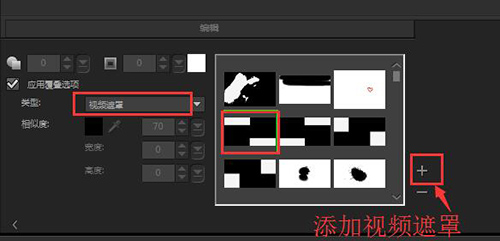
图3:添加视频遮罩的全部步骤
此时遮罩就做好了,按照这个方法,完成其他遮罩的制作和渲染。完成之后,新建一个项目,然后插入需要的素材,之后双击在“属性”中选择“遮罩和色度键”,类型中选择“视频遮罩”,然后顶级右侧的“+”,将刚刚制作好的遮罩添加进来,然后随意选择一个即可。
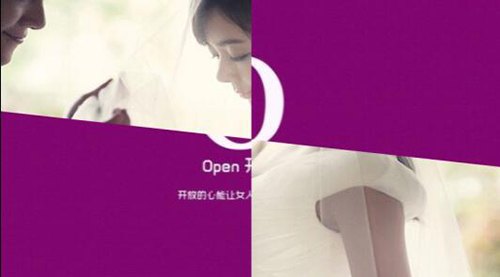
图4:添加连续转场效果
这里的效果其实就是将素材的区间设置为2秒,然后头尾重叠,将中间的转场替换为“转换”转场效果,具体的样式如下图所示:

图5:添加转场样式
如果转场运用的好的话也是可以制作出很漂亮的视频的,具体教程可以参考:会声会影照片做成视频实例

图6:添加修剪滤镜之后最终效果
后面只要用色块加素材,使用修剪滤镜就可以制作出很有动感的效果,具体操作如下:
1、将素材导入,调整到合适大小
2、然后为其添加“修剪滤镜”,然后设置从左侧移动到最右侧,在模板中选择即可
3、做完之后,一定要记得加上全白遮罩,否则会遮盖掉后面的素材。
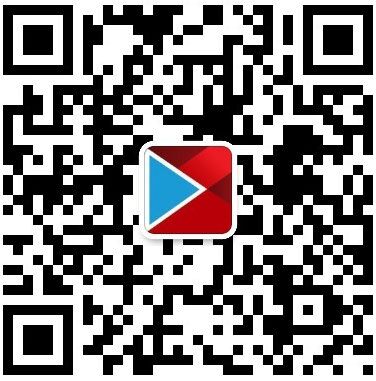
图11:小沫带你玩转会声会影微信二维码
以上就是本集的全部内容,操作中有不懂的可以看案例中的详细操作。或者按照扫描视频中的二维码,给小沫留言。
视频下载地址:http://v.youku.com/v_show/id_XMTg2NDE0NTg2NA==
本文为原创,转载请注明原址:http://www.huishenghuiying.com.cn/tutorial/wedding-anli.html
展开阅读全文
︾
《可乐戒指》是梁静茹的一首小情歌,歌曲的轻快曲调,令人想起青涩单纯的爱情,很美好,很憧憬;梁静茹演绎得也非常甜美,并且歌词给人以希望,令人感慨:人在真爱面前可以什么要求都没有,只要一起把爱活成最美的钻石就好。
查看详情爱情是两个人缔结婚姻的一项重要条件,执子之手,与子偕老,共同打造属于自己的甜蜜家庭,尤其是婚礼上对着对方说出那句我愿意的时候,更是对两个人的爱情许下了一声的承诺。今天就为大家分享一个婚礼视频模板。
查看详情会声会影2019大家期待已久,许多亮眼的新功能,也让大家耳目一新,今天让我们一起来看看视频剪辑软件-会声会影2019的新功能之无缝转场,赶快下载会声会影2019来一起学习吧!
查看详情视频在视觉上是动态的效果,但实际上是由静止画面组成的,这其中就有关键帧的功劳。通过关键帧设置,可以让几张静止的画面动起来。那么,视频关键帧是什么意思,视频关键帧一般多少帧?关于以上问题,下文将为给大家一一解答。
查看详情